如何用 Lightroom 及 Adobe Premiere Pro 製作縮時影片(Timelapse)

承接上一篇文: 縮時攝影(Time-lapse)心得分享,內文提到筆者會用後製軟件把相片製作成縮時影片,而此文會較深入講解如何使用 Lightroom 及 Adobe Premiere Pro 製作 Timelapse。
P.S. 前文提過,雖然 Panolapse 也能製作 Timelapse,但 Premiere 的功能更強大;如加入音樂、浮水印等工序能一次過做好,所以還是學 Premiere 較化算,因為它能取代 Panolapse。
你需要的軟件:
- Lightroom
- Adobe Premiere Pro

A. Lightroom
1. 首先你需要有大量照片,筆者用自己拍鳳凰日出的照片作示範;有600張相。在Lightroom匯入它們。
P.S. 一般來說有240-360張相已經可以製作Timelapse。

2. 接下來便要後製照片。你可以在幾百張內隨意選一張相片作後製。筆者傾向選最精彩的部分作後製。要記住,這一張相的修改設定會與其他幾百張相同步,所以後製時不要太過火。而雜訊處理十分重要,會影響到影片質素。
選好相後在右上角Click「Develop」。再在右面後製照片。這部分相信大部分攝影人也會懂用,口味各有不同,筆者不用展示了。
3. 後製後,在左下角Click「Copy」,再Click「Check All」,再按「Copy」確定。這步是Copy你剛才後製那一張照片的所有資料,以便同步用。
4. 按「Ctrl + A」,選取所有照片。按右下角的「Sync」,以把後製數據同步所有選取相片。
5. 最後便把照片Export。Lightroom需要時間處理,視乎相片數量及Jpeg/Raw檔。
B. Adobe Premiere Pro
1. 第一步當然是開一個新Project。
2. 不要被它的介面嚇到。我們先匯入剛才後製的照片。有一點很重要,確保你照片是流水式命名的;即IMG 001, IMG 002…。Tick了「Image Sequence」的選項。
3. 下一步筆者會改變影片的Frame rate;一般來說會用24fps;即每24張相便有一秒。當然你也可以用預設的29.97/30 fps。
4. 在project內加入一個「New Item」->「Sequence」。筆者習慣用4k (3840×2160),你可以自由設定。
5. 加入Sequence後,右面會有Timeline。此刻你已經可以直接把照片匯出成Timelapse。但此文會再示範如何加音樂、浮水印及影片移動效果。
6. 音樂,你只需像照片一樣匯入,然後再拉過去右面音軌,再剪輯適合長度及配合Timelapse便可以。要注意版權問題。
7. 浮水印,像如常一樣匯入及拉過去右面Timeline即可。然後再在畫面上調較好位置。
8. 移動效果;這步較重要。因為普通的Timelapse畫面不動,會較悶。先按一下Timeline上的影片,然後左上方會出現Effect Controls的版面。你可以先控制影片Scale;如放大,以有較多的畫面可作移動之用,再控制橫向及縱向距離,這點每個Timelapse也不同,一定要靠自己摸索。最後不要忘啟動Anti-flicker功能,防止畫面出現閃爍。
9. 終於到最一步,匯出。匯出成4k影片較複雜,請參考圖片的設定。
2024 數碼攝影終極攻略
希望您在這裡獲得了寶貴的攝影知識!
不要錯過官方最新推出的電子書《2024 數碼攝影終極攻略》,全書分為二十二個單元,每個單元再細分十多個題材,由攝影心理訓練,到實際的相機設定、鏡頭選擇應用、必學構圖、後製技巧、實戰分析等也一一無私跟你分享。內容包含超過438頁、178個攝影秘技,配合345張精美相片協助學習,務求讓你於30天內大幅提升攝影功力!一次購買後無限更新及閱讀。適用於各款DSLR(單反)、Mirrorless(無反/微單)、Prosumer級相機等,不論品牌型號,舊顧客也可免費下載更新版!
本週進行6折推廣,優惠期即將完結,立即購買!


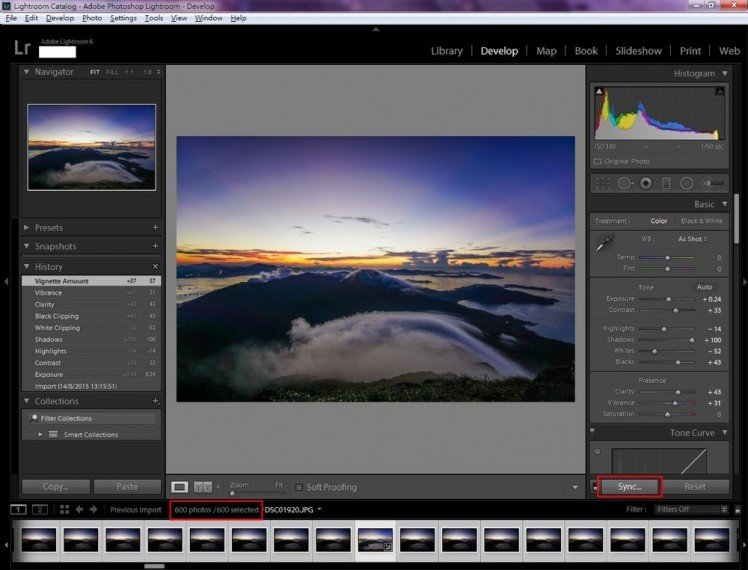



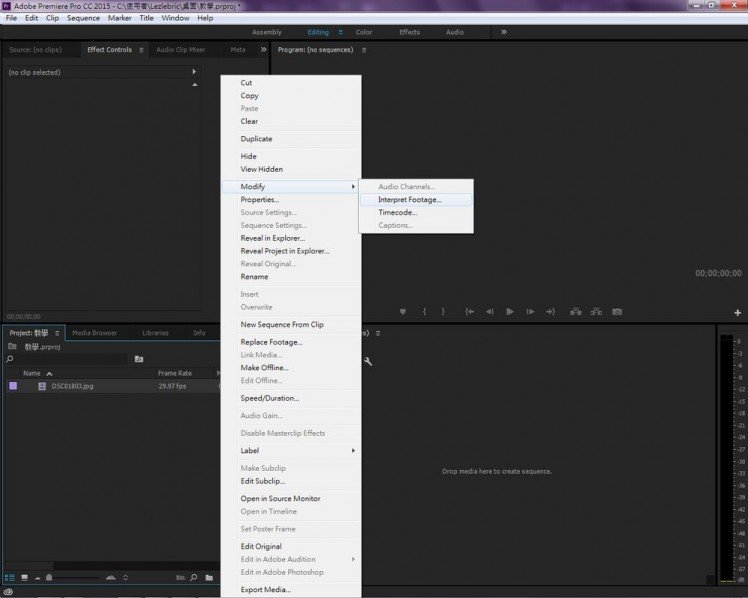
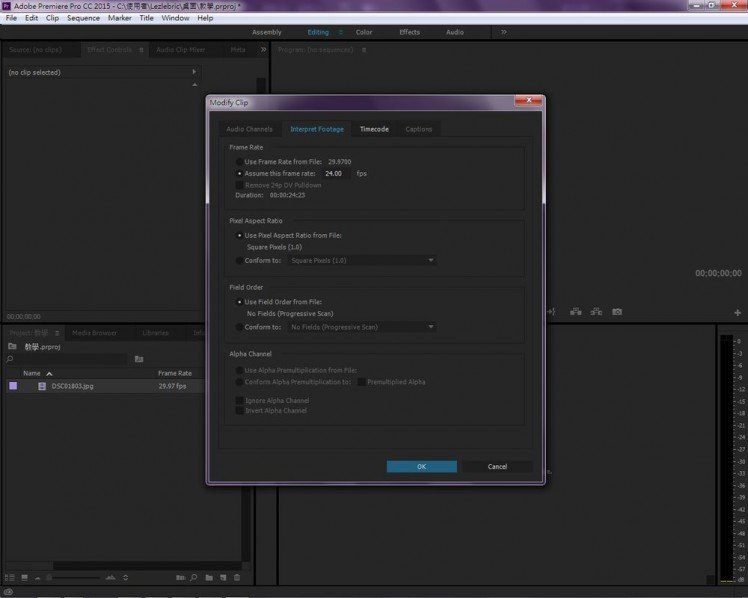









 使用Lightroom 3輕易管理你的照片
使用Lightroom 3輕易管理你的照片  【相片後製】如何處理IR 720NM半紅外線風景照
【相片後製】如何處理IR 720NM半紅外線風景照  【Timelapse教學】超實用!縮時攝影的前期和後制應用
【Timelapse教學】超實用!縮時攝影的前期和後制應用  【後製App】免費!超強手機後製 – Adobe Lightroom for Mobile
【後製App】免費!超強手機後製 – Adobe Lightroom for Mobile